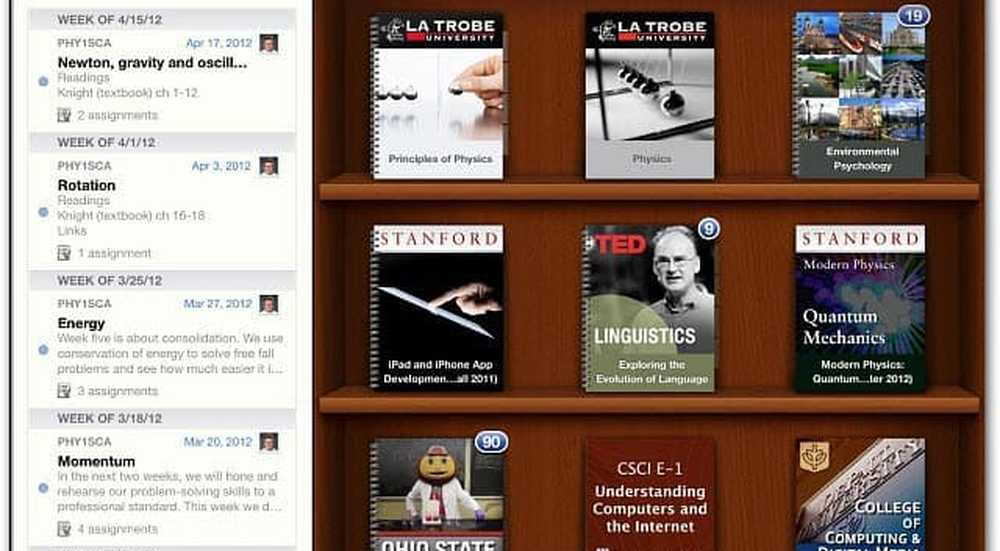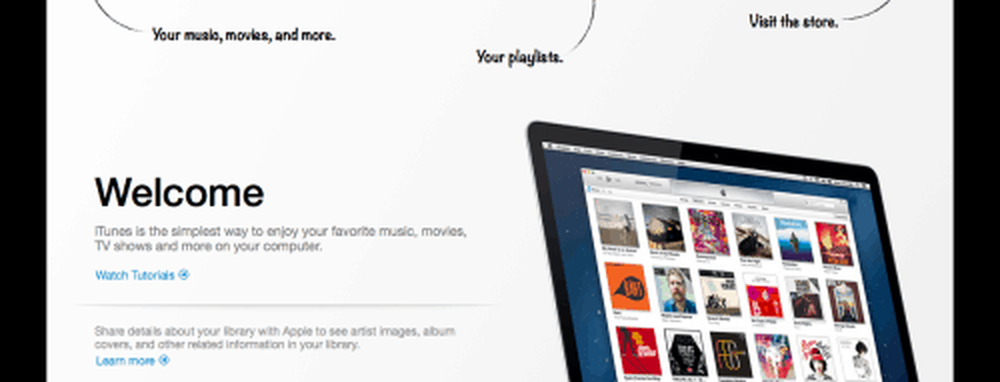iTunes nu funcționează pe Windows 10
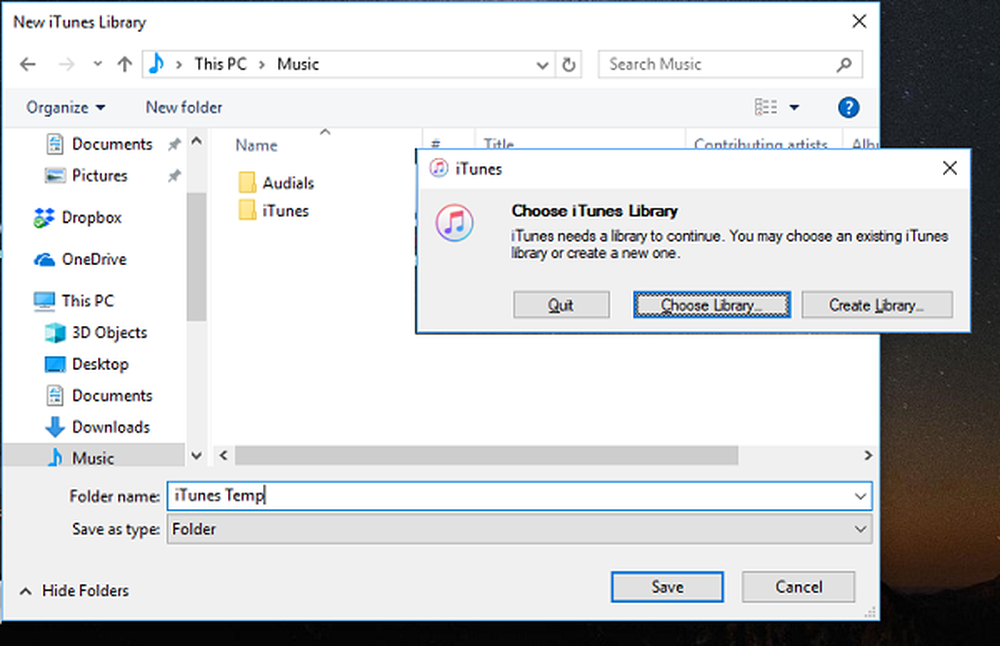
Astăzi, vorbim despre software-ul iTunes care nu funcționează pe calculatorul dvs. Windows 10. iTunes este una dintre cele mai populare surse de muzică pentru mulți, și dacă, pentru anumite motive, a încetat să funcționeze, putem repara întotdeauna. Motivul ar putea fi o bibliotecă de muzică coruptă, drivere de rețea, iar lista continuă. În acest ghid, împărtășim eventualele corecții dacă iTunes nu funcționează pe Windows 10.
iTunes nu funcționează pe Windows 10
Înainte de a începe, creați mai întâi un punct de restaurare a sistemului și asigurați-vă că sunteți conectat (ă) ca administrator.
Actualizați iTunes
iTunes a fost lansat în Windows Store cu câteva luni în urmă și este cel mai bine să actualizați software-ul în mod regulat. Puteți încerca fie Magazinul, fie puteți descărca mereu iTunes de la Apple direct și îl puteți actualiza. De multe ori software-ul nu este compatibil cu sistemul de operare existent și trebuie să îl păstrați întotdeauna actualizat.
Dacă ați instalat-o direct de pe site-ul Apple, puteți utiliza Apple Software Updater pentru a actualiza toate produsele Apple. Căutați programul și lansați-l. Odată actualizată, lansați-o și ar trebui să rezolve problema, altfel urmați următoarea remediere.
Forțați Quit iTunes & Restart
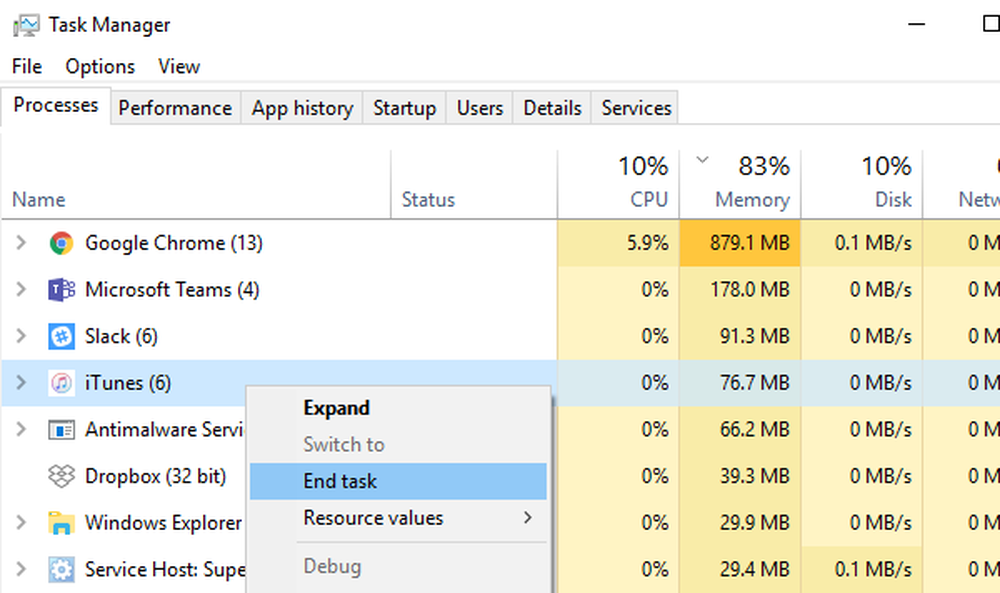
Dacă iTunes îngheață la pornire, îl puteți omorî și reporni din nou folosind Task Manager. Deci, de îndată ce vezi că este înghețată-
- Faceți clic dreapta pe un spațiu de pe bara de sarcini și deschideți Task Manager.
- Găsiți iTunes, faceți clic dreapta și selectați End Task.
- Relansați programul și vedeți dacă acesta se rezolvă.
Reparați iTunes
Dacă ați instalat direct iTunes, aveți posibilitatea să rulați Mod de reparare pentru a remedia orice corupere la nivel de software. Acest lucru este valabil pentru orice software care oferă un mod de reparare care nu este instalat din magazin.
- Deschideți Panoul de control> Program și caracteristici> Selectați iTunes
- Căutați o opțiune "Schimbați" în partea de sus a listei.
- Faceți clic pe el și acesta va rula programul de instalare. Acesta vă va oferi o opțiune de "reparare".
- Faceți clic pe acesta și aceasta va remedia sau repara toate fișierele de bază necesare pentru ca iTunes să funcționeze.
Odată ce procesul este complet, lansați iTunes și vedeți dacă problema este rezolvată.
Rulați iTunes cu privilegii de administrator
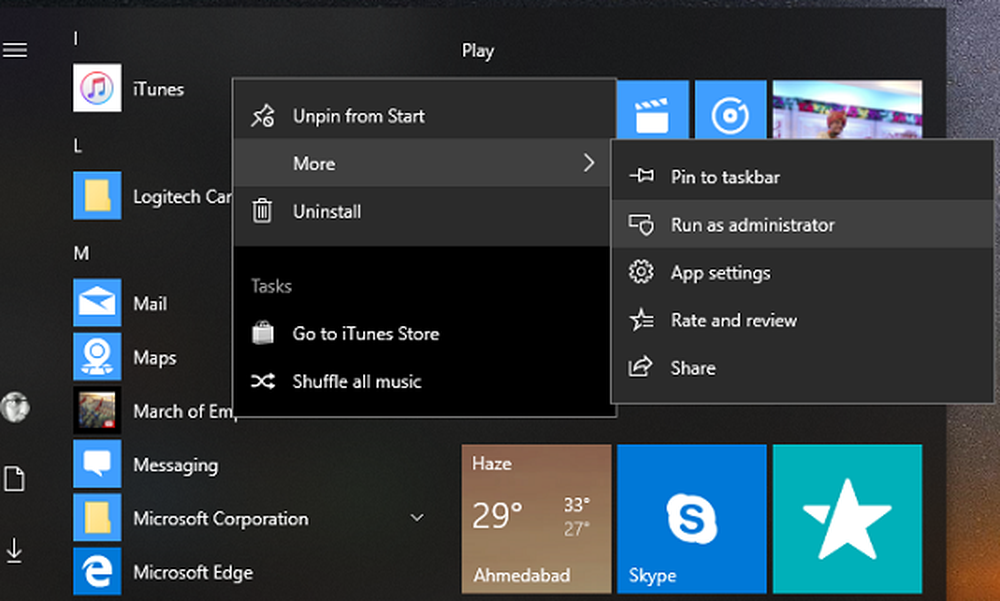
De obicei, acest lucru nu ar trebui să se întâmple, dar puteți încerca. Uneori software-ul are nevoie de privilegii de administrare pentru a avea acces la fișiere și foldere care sunt necesare pentru ca acesta să funcționeze corect. Uneori sistemul de operare restricționează software-ul pentru a avea acces la unele foldere care sunt necesare doar în timpul instalării.
- Faceți clic dreapta pe iTunes și selectați "Executare ca administrator"
- Veți obține caseta de dialog UAC, faceți clic pe Da.
- Verificați dacă lucrurile sunt bine.
Dacă funcționează numai cu privilegii de administrator, puteți crea întotdeauna o scurtătură și l-ați setat să se lanseze cu permisiunile. Pentru a face acest lucru, verificați ghidul nostru despre cum să executați orice program cu privilegii de administrare.
Executați iTunes în modul de compatibilitate
Este un truc bun vechi, care vă permite să rulați software-ul non-Microsoft pentru a lucra cu versiunile anterioare de Windows.
- Faceți clic dreapta pe iTunes și selectați Proprietăți.
- În fila Compatibilitate, bifați caseta de lângă Porniți acest program în modul de compatibilitate.
- Selectați Windows 8 și faceți clic pe Aplicare.
- Faceți clic pe OK pentru a salva modificările.
Vezi dacă funcționează acum.
Lansați iTunes în modul Safe
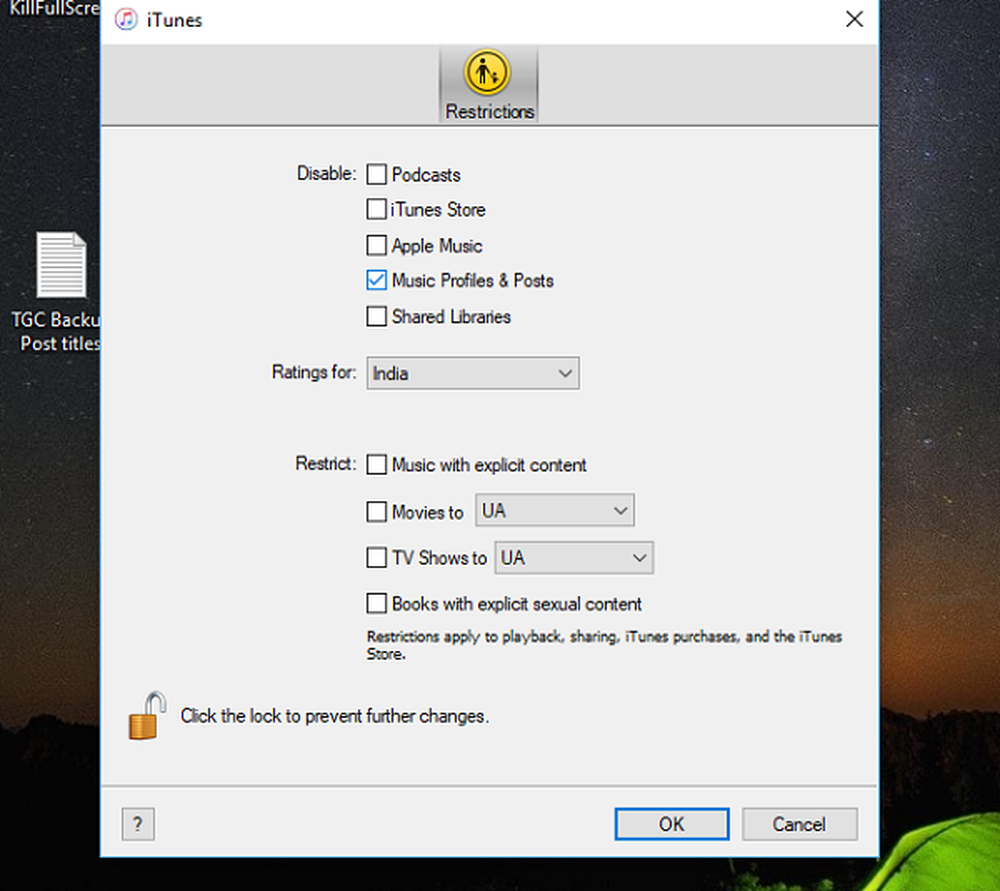
Dacă rulați orice software în modul Safe Mode, înseamnă că nu veți folosi decât fișiere de bază și nimic altceva. De multe ori există aplicații de la terțe părți care provoacă probleme sau orice preferințe modificate ar putea face iTunes instabil.
Iată cum să lansați iTunes în modul sigur:- Apăsați Ctrl + Shift și faceți clic pe software-ul iTunes.
- Se va deschide o casetă pop-up cu câteva preferințe de alegere, dar trebuie doar să faceți clic pe acces și să o deschideți în modul Safe.
- Dacă funcționează conform așteptărilor, este recomandat să verificați pluginurile instalate.
- Ieșiți din iTunes.
Pluginurile sunt situate într-un folder denumit Apple Computer.
Du-te la C: \ Users \\ AppData \ Roaming \ Apple Computer \ iTunes \ iTunes Plug-in-uri.
- Mutați toate fișierele din Plug-in-uri în altă parte.
- Acum copiați plugin-urile unul câte unul și lansați iTunes și vedeți dacă funcționează bine.
- Dacă iTunes nu funcționează după copierea unuia dintre pluginuri, îl găsiți pe vinovat.
- După ce ați identificat, copiați restul și încercați să instalați cel care provoca problema.
Refaceți și restaurați Biblioteca iTunes
iTunes menține o bibliotecă de muzică, și dacă este corupt sau lipsește, iTunes va păstra în căutarea pentru el. Vestea bună este că puteți restaura cu ușurință biblioteca iTunes și restaura cu cele vechi.
Creați o nouă bibliotecă:
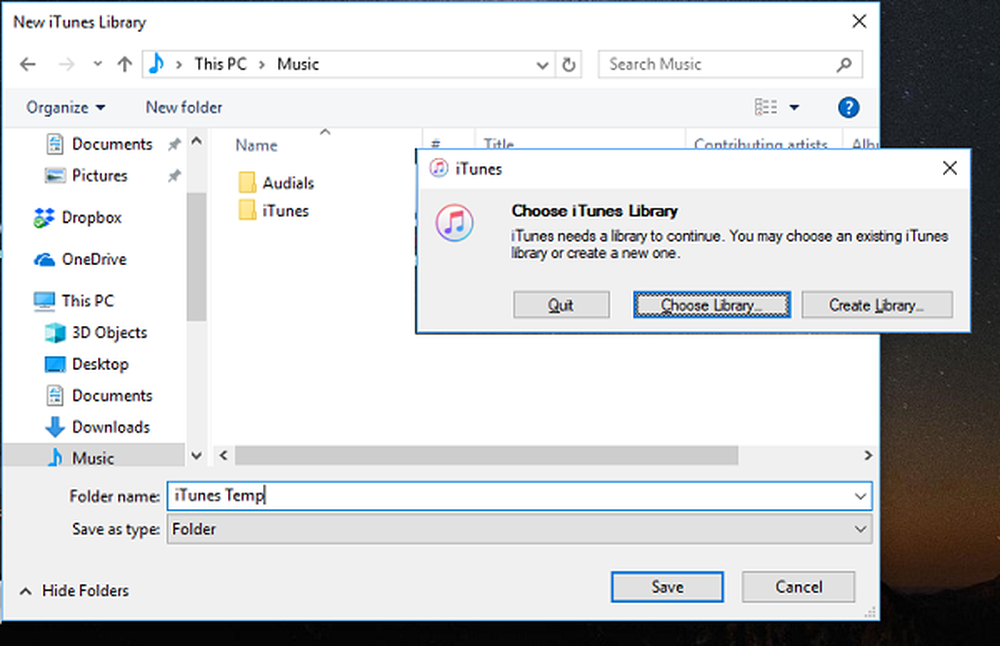
- Apăsați tasta SHIFT și faceți clic pe iTunes.
- Acest lucru vă va solicita să alegeți o bibliotecă existentă sau să creați una nouă.
- Dați clic pe Creare bibliotecă. Asigurați-vă că aveți un nume aleator pentru moment. Dați clic pe Salvați.
- Lansați iTunes și vedeți dacă funcționează bine. Dacă da, biblioteca este coruptă
- Ieșiți din iTunes
Restabiliți versiunea anterioară a Bibliotecii
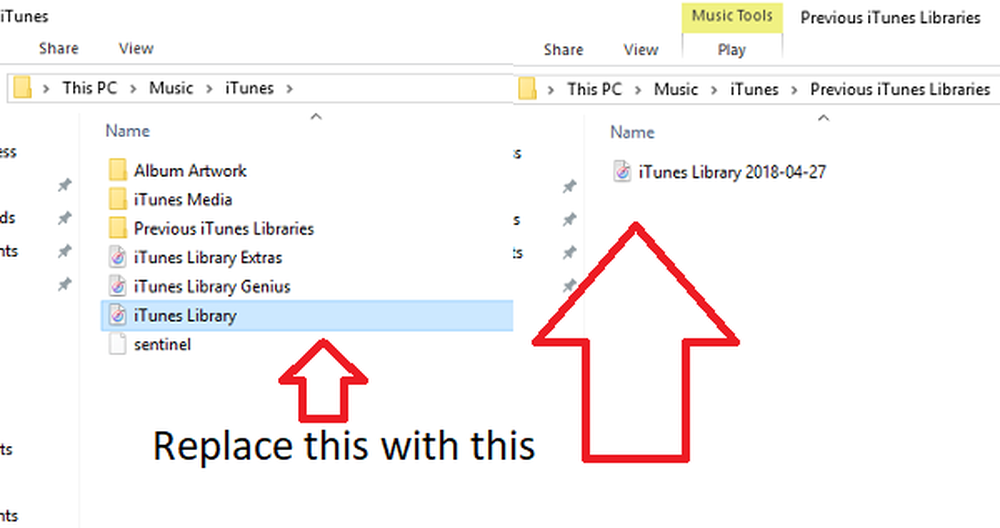
iTunes păstrează rezervă de bibliotecă iTunes și este disponibil în C: \ Users \ Ashis \ Music \ iTunes \ anterioare iTunes Biblioteci. Trebuie să copiați unul dintre acestea și să înlocuiți unul existent și să îl redenumiți "Biblioteca iTunes"
Următorul pas este să comutați iTunes înapoi la biblioteca implicită. Deci, lansați-l cu tasta Shift, apoi alegeți Biblioteca. De data aceasta, selectați cel pe care tocmai l-ați înlocuit.
Sfaturi suplimentare pentru a repara iTunes
În timp ce majoritatea vor rezolva problema, iată câteva sfaturi suplimentare pe care le puteți încerca și dumneavoastră.
Permiteți iTunes să treacă prin Firewall
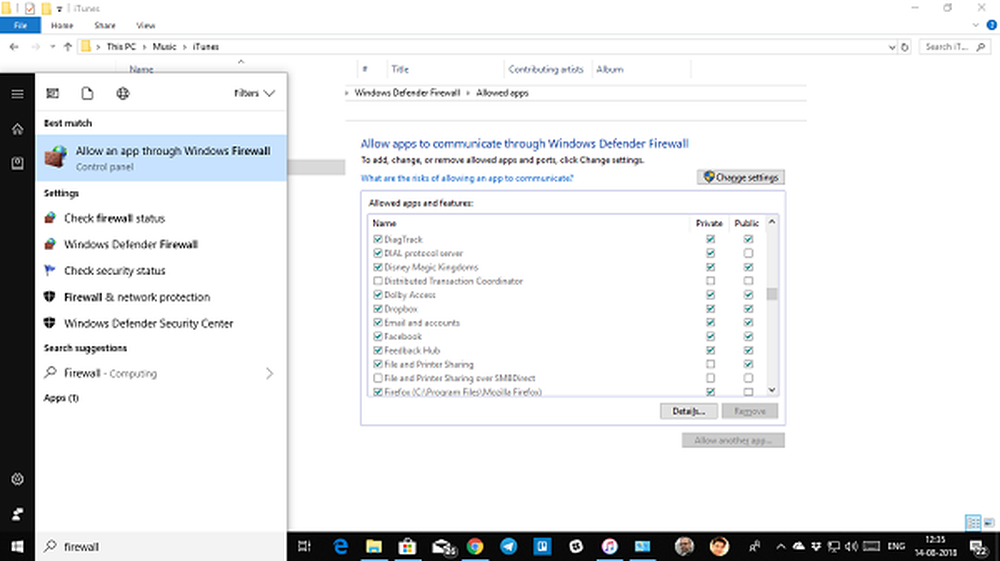
- Introduceți paravanul de protecție în caseta de căutare și dați clic pe "Permiteți o aplicație prin paravanul de protecție Windows"
- În fereastra următoare, faceți clic pe modificarea setărilor și adăugați iTunes în listă.
Acest lucru va face ca dacă problema se datorează accesului la internet, aceasta va fi rezolvată.
Reinstalați iTunes sau încercați o versiune mai veche
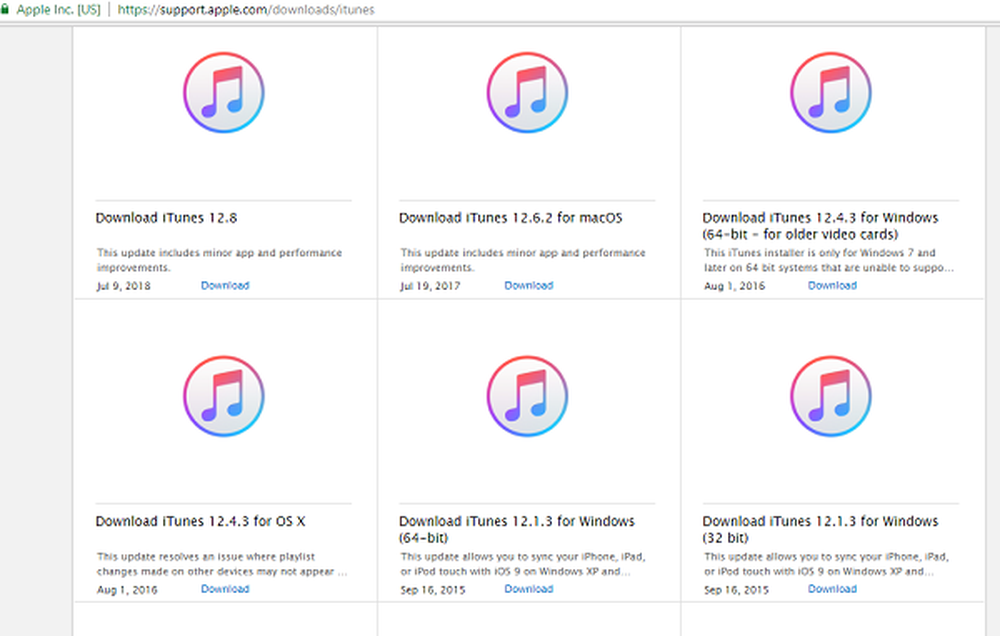
Reinstalarea ajută, cele mai multe ori, dar în cazul în care nu funcționează, puteți încerca să utilizați o versiune mai veche de iTunes, care este disponibil pe site-ul Apple. Amintiți-vă că biblioteca dvs. este lăsată intactă chiar și atunci când reinstalați sau încercați o versiune mai veche. Toate versiunile mai vechi sunt listate aici.
Înainte de a instala o versiune mai veche, asigurați-vă că dezinstalați versiunea curentă și reporniți computerul o dată. Apoi descărcați și instalați-l. Dacă funcționează bine, asigurați-vă că nu vă actualizați pentru cel puțin una sau două versiuni pentru a vedea dacă remediază problema.
Toate cele bune!